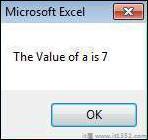如何修复Win虚拟机错误0XC0351000
Windows Sandbox 是一个方便的实用程序,用于在安全的虚拟环境中测试不受信任的应用程序和文件。Windows Sandbox 的设置过程非常简单。但是,当您尝试启动该应用程序时,可能会遇到“未找到虚拟机管理程序,代码 0XC0351000”错误。
该错误消息表明 Windows Sandbox 无法检测到虚拟机管理程序。发生这种情况的原因有很多,包括 Windows 功能中与虚拟机相关的功能配置不正确。
请按照以下文章中的步骤解决 Windows PC 上的此错误。
1.在BIOS中检查并启用虚拟化技术
所有基于虚拟化的工具都需要在 BIOS 中启用硬件虚拟化才能工作。如果您尚未配置硬件虚拟化,请检查任务管理器中是否已启用它。如果没有,您可以在 BIOS 中手动启用它以支持虚拟化工具。
检查虚拟化状态:
- 右键单击“开始”并打开“任务管理器”。
- 在任务管理器中,打开性能选项卡。
- 接下来,确保选择了CPU选项卡。
- 找到虚拟化部分。如果已启用,则跳到下一个方法。
- 如果已禁用,请按照以下步骤在计算机上启用硬件虚拟化。
现在我们将介绍如何在 HP 计算机上的 BISO 中启用硬件虚拟化。启用硬件虚拟化的说明可能会有所不同,具体取决于您的计算机制造商。您可以在计算机制造商的网站上找到具体说明,或查看如何在 Windows 10/11 中进入 BIOS。
- 关闭你的电脑。
- 按电源按钮,然后开始按Esc键查看“开始”菜单。
- 按F10进入BIOS 设置。
- 在BIOS 设置实用程序中,使用左右箭头键找到并打开“配置”选项卡。
- 接下来,使用向下向上箭头键选择虚拟化技术或任何具有类似术语的内容。
- 突出显示该选项后,按Enter并从选项中选择“启用” 。现在虚拟化技术状态将显示为Enabled。
- 再次按F10保存更改并退出 BIOS。
等待计算机重新启动。打开任务管理器以查看 CPU 选项卡中的虚拟化状态。如果显示“已启用”,请尝试打开 Windows Sandbox 以查看其是否可以正常工作且不会出现错误。
2.启用虚拟机平台功能
Windows Sandbox 作为一项可选功能提供,您可以从 Windows 功能对话框进行安装,我们在有关如何在 Windows 11 中启用和设置 Windows Sandbox 的指南中介绍了如何执行此操作。同样,您可能需要启用一些对于成功运行虚拟化工具至关重要的附加可选功能。
您需要启用的两个可选功能是虚拟机平台和Windows 管理程序平台。这些工具为虚拟机提供平台支持,并提供在 Windows 上运行虚拟化软件所需的 API。
要启用虚拟化功能:
- 按Win + I打开“设置”。
- 键入appwiz.cpl并单击“确定”以打开“控制面板”。
- 在左侧窗格中,单击“打开或关闭 Windows 功能”。
- 在“Windows 功能”对话框中,向下滚动并找到“虚拟机平台”和“Windows 管理程序平台”。
- 选择这两个选项并单击“确定”。
- Windows 将开始安装必要的文件。因此,请等待该过程完成。完成后,单击立即重新启动以重新启动系统并应用更改。
3.设置Hypervisor在系统启动时运行
如果 Hypervisor 在系统启动过程中无法启动,Windows Sandbox 可能无法工作。要解决此问题,您可以修改引导配置数据 (BCD) 文件以在系统启动时自动启动虚拟机管理程序。
要将 Hypervisor 设置为在系统启动时启动:
- 按Win键 并输入cmd。然后,右键单击命令提示符并选择以管理员身份运行。
- 在命令提示符窗口中,键入以下命令并按 Enter:
BCDEDIT /Set {current} hypervisorlaunchtype auto
- 等待成功消息并重新启动您的电脑。
- 重新启动后,以管理员身份打开命令提示符并运行以下命令:
bcdedit
- 接下来,向下滚动到Hypervisorlaunchtype条目并确保其设置为Auto。
- 尝试启动 Windows Sandbox 并检查“找不到虚拟机管理程序”错误是否已解决。
请注意,如果虚拟机管理程序设置为在启动时启动,则在第三方虚拟化工具(例如 VMWare)上运行的虚拟机可能无法正常工作。
要在启动时禁用虚拟机管理程序,请在提升的命令提示符中键入以下命令:
bcdedit /set hypervisorlaunchtype off
完成后,重新启动计算机以应用更改。
再次设置您的沙箱
虽然 Sandbox 仅适用于 Windows 10 和 11 运行系统的专业版、企业版和教育版,但它是一种出色的轻量级虚拟化解决方案,可用于测试 PC 上的不安全文件和应用程序。
但是,如果此虚拟化选项不可用,请考虑使用 Windows Sandbox 替代方案,例如 Sandboxie-Plus。它可以免费使用并适用于所有版本的 Windows 操作系统。
以上是 如何修复Win虚拟机错误0XC0351000 的全部内容, 来源链接: utcz.com/dzbk/943583.html


![char* a[100]是什么意思?](/wp-content/uploads/thumbs/311256_thumbnail.png)